SmartHRと連携する
SmartHR連携
SmartHRをご利用中の場合は、こちらの設定をすることで、かんりくんに登録されている情報をそのままSmartHRに登録することができます。
※1つのかんりくん企業アカウントに対して複数のSmartHR企業アカウントを連携することはできません。
1. 連携の手順

1. 画面右上の歯車マーク>[ 各種設定 ]>[ 外部アプリ連携 ]の[ SmartHR ]を開きます。
2. アクセストークンとテナントIDを入力します。
アクセストークンは、SmartHRの[ 共通設定 ]>[ 外部システム連携 ]>[ アクセストークン ]から発行したのもを入力します。
アクセストークン発行手順
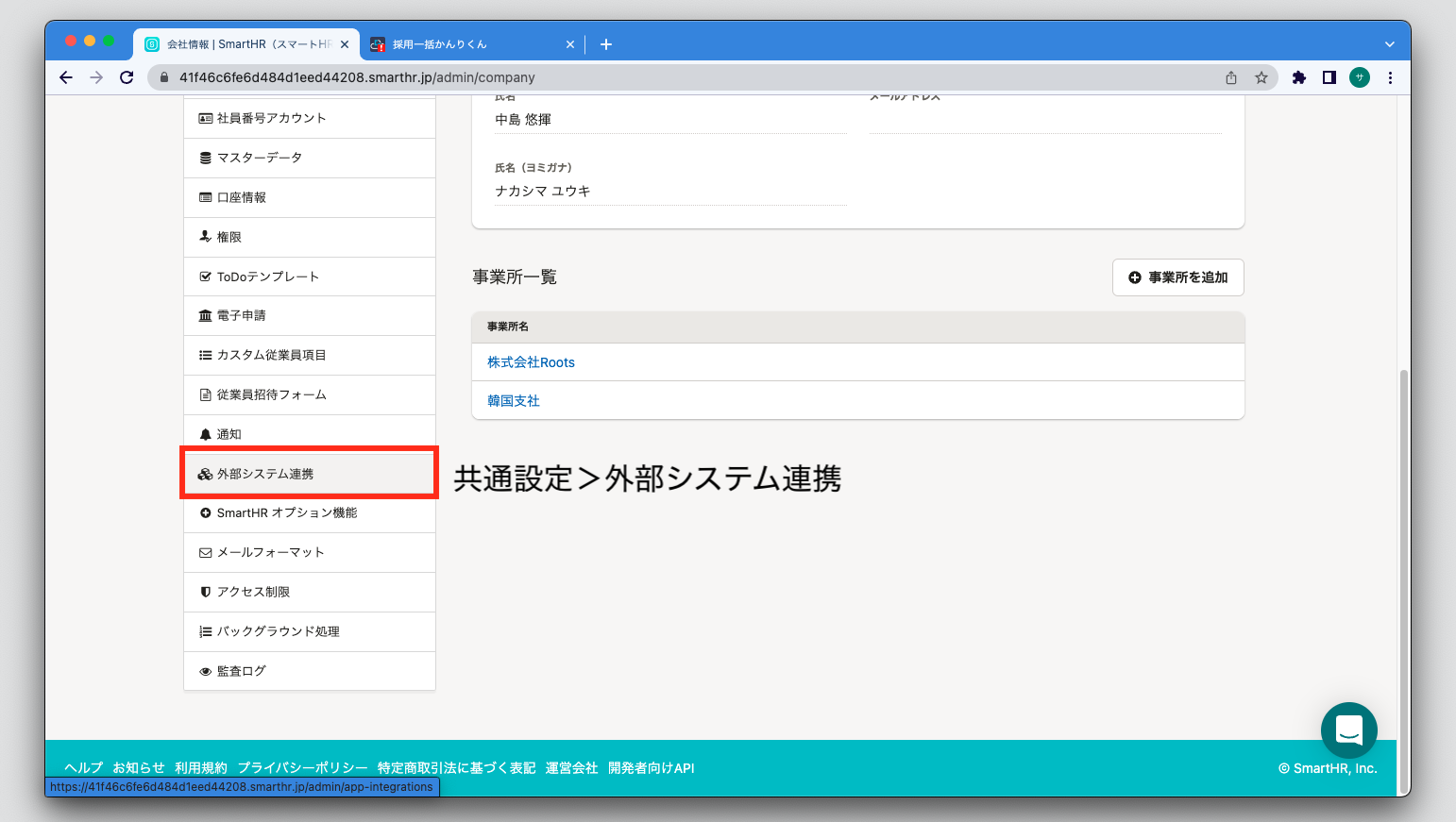
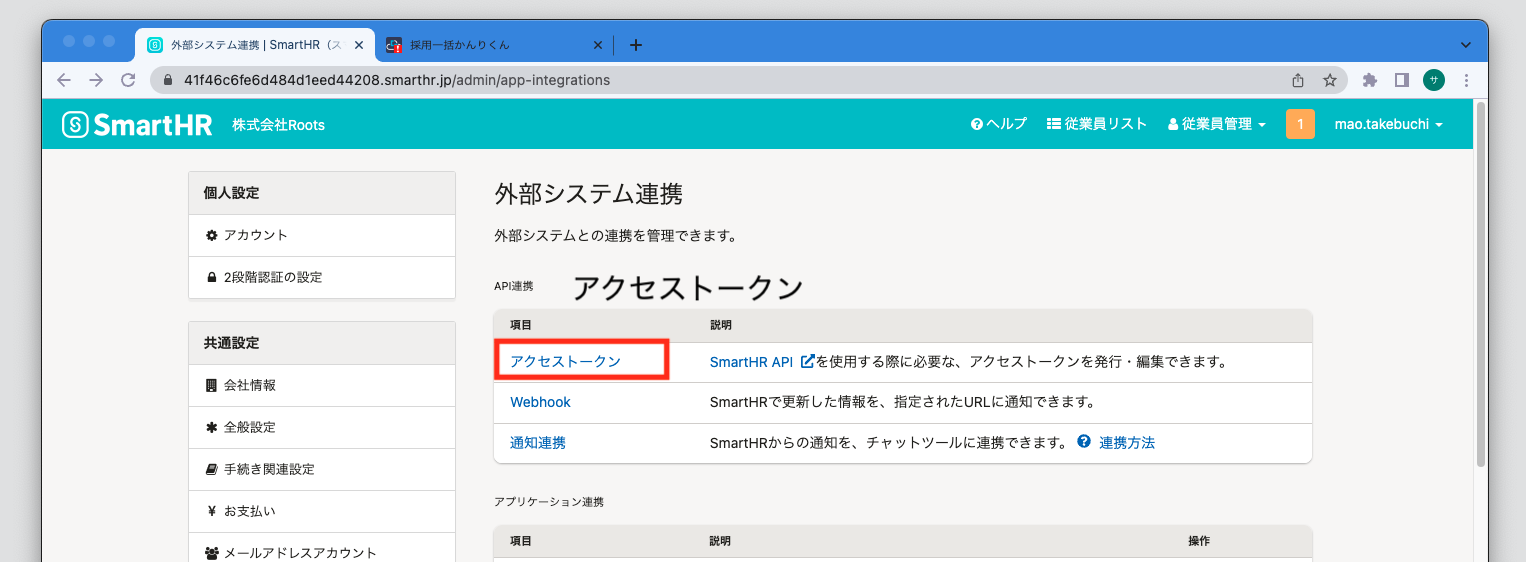
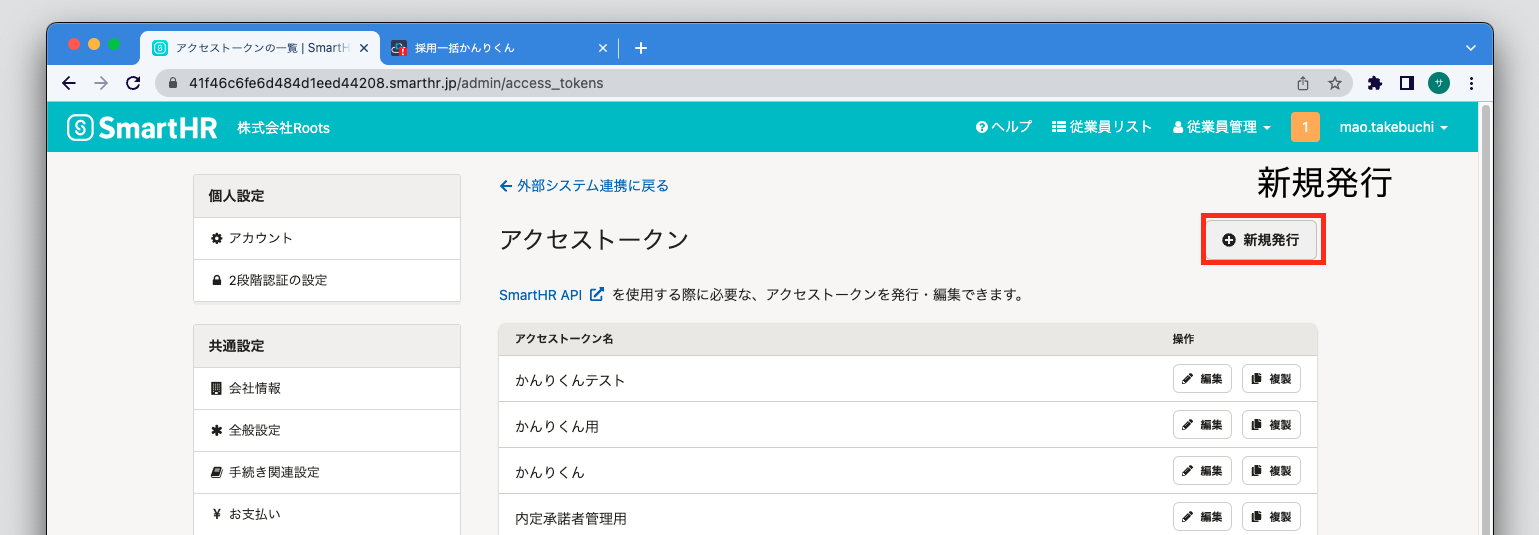
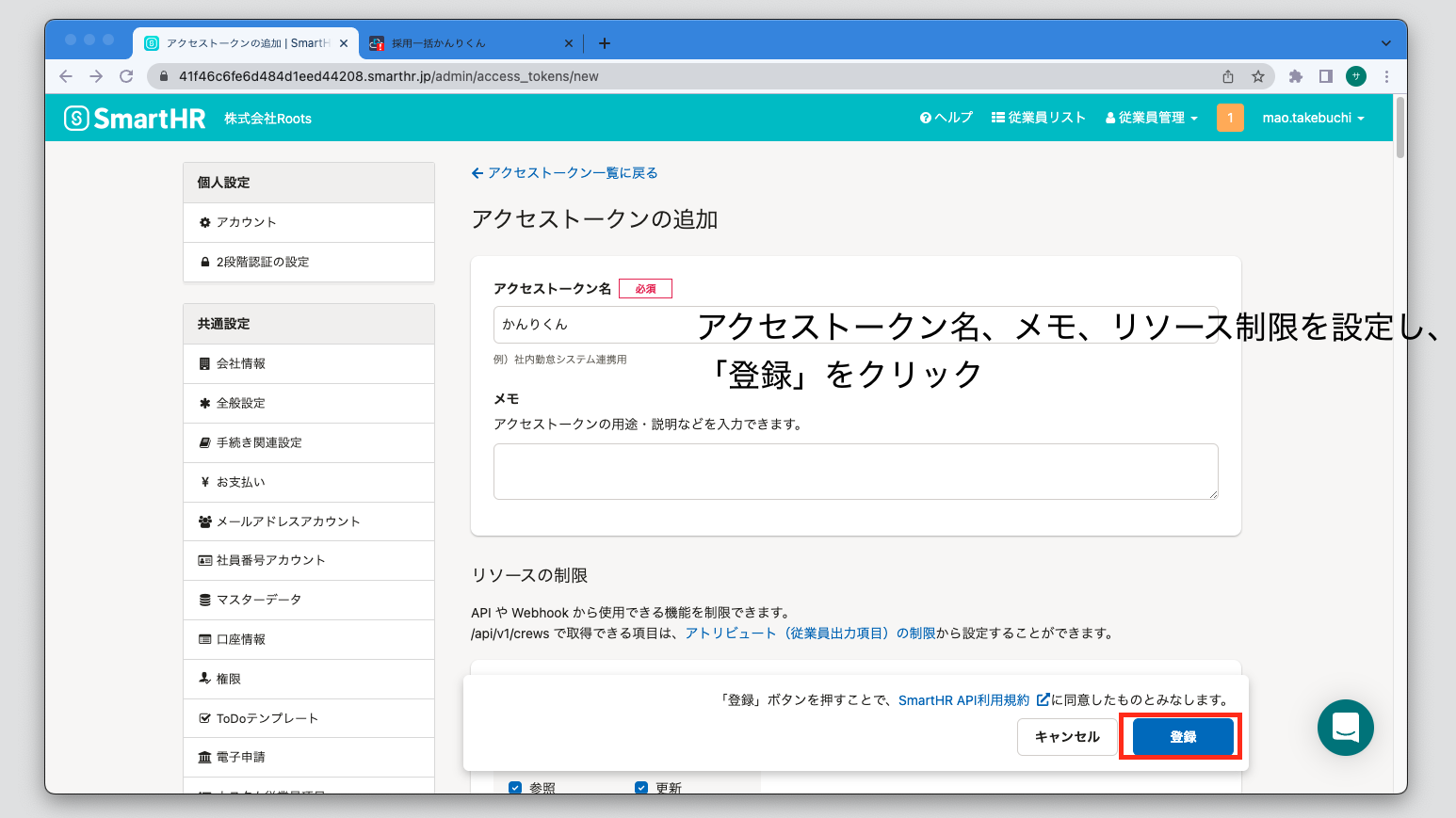
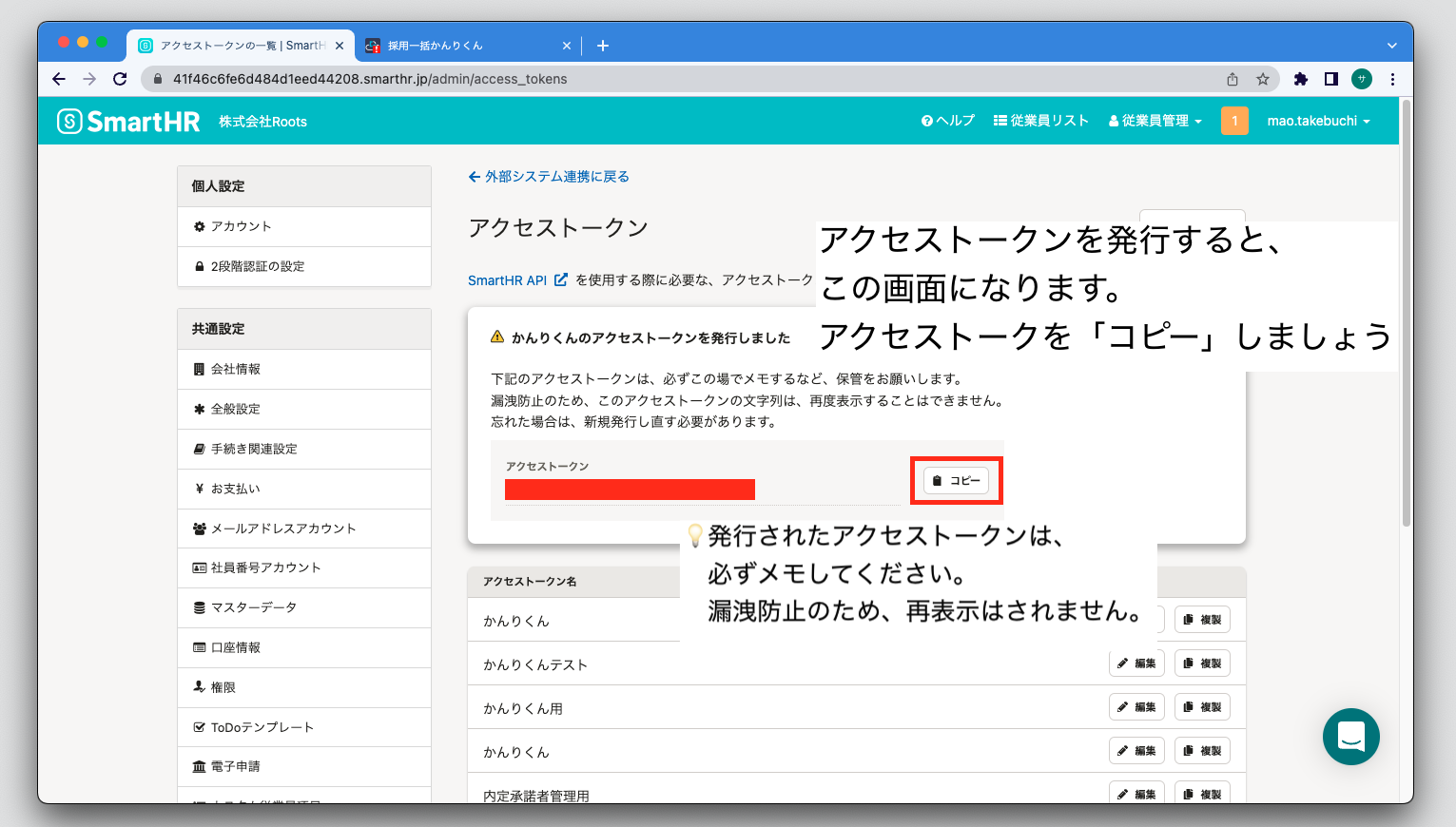
アクセストークンは、登録後はかんりくん上では見ることができません。
テナントIDは、SmartHRにログインした時のURLの
https://〇〇〇.smarthr.jp/ の 〇〇〇 の部分を入力してください。
アクセストークンまたはテナントIDのどちらか片方の情報を変更したい場合は、もう片方の入力欄は空欄のままで[ 登録する ]を押してください。
3.アクセストークンとテナントIDがわかったら、以下の画面でアクセストークンとテナントIDをかんりくん画面でも入力し、登録します。
かんりくん画面:各種設定>SmartHR

2. 内定承諾者をSmartHRへ登録する方法
連携が完了したら、内定承諾者をSmartHRに登録していきます。
登録できる候補者の対象としては、かんりくん上で選考段階が[ 内定承諾/採用決定 ]になっている応募者が対象になります。
登録手順
1.該当する候補者の個人ページを開きます。
2.左サイドメニューの[ SmartHRへ登録 ]をクリックします。

3.以下の画面に移りますので、任意で情報を入力し、最下部にある[ 登録 ]を押下します。

かんりくん上の情報が引き継がれるのは以下の情報です。
顔写真
名前(漢字)
名前(カナ)
生年月日
性別
メールアドレス
電話番号
現住所
入力できる項目(全て任意)
入退社情報
業務情報 (雇用形態はSmartHR側で登録済みのものから選択が可能です。)
部署情報 (SmartHR側で登録済みの部署から選択が可能です。)
住民票住所
履歴書・職務経歴書 (ファイルアップロード)
通勤手当 (通勤経路・定期券代)
緊急連絡先
配偶者情報 (有無)






なお、これらの詳細の情報は、SmartHR上で招待フォームを作成し、候補者本人に入力の依頼をすることも可能です。候補者を登録後、入力の依頼を行ってください。
設定方法の詳細はSmartHRのマニュアルをご覧ください。